越来越多的用户在遇到文档的编辑问题时,都会选择在word软件中来解决,在word软件中用户可以体验到强大且实用的功能,这些功能可以帮助用户有效完成编辑工作,同时提升用户的编辑效率,因此word软件吸引了不少用户前来下载使用,当用户在word软件中编辑文档文件时,在页面上插入图片后,想要将文字与图片组合成一个整体,却不知道怎么来操作实现,其实这个问题是很好解决的,用户直接在图片上插入文本框,接着在文本框中输入文字信息,然后将文字和图片选中并选择其中的组合选项即可解决问题,那么接下来就让小编来向大家分享一下word把文字跟图片融为一体的方法教程吧,希望用户能够喜欢。

1.用户打开word文档文件,并来到编辑页面上插入图片

2.接着用户需要点击菜单栏中的插入选项,在显示出来的选项卡中选择文本框选项

3.弹出下拉选项卡后,用户选择底部的绘制文本框选项,就可以在图片上绘制出格式大小的文本框

4.这时用户在文本框中输入相关的文字信息,有时用户绘制出来的文本框带有填充颜色和边框线

5.用户在不需要的情况下,可以在绘图工具的格式选项卡中找到形状填充和形状轮廓选项来调整即可

6.然后用户根据自己的需求按下ctrl键来选中图片和文本框,并在绘图工具的格式选项卡中按下组合选项就可以了

7.如图所示,用户可以在页面上看到当前的文字和图片成功融为一体了

以上就是小编对用户提出问题整理出来的方法步骤,用户从中知道了大致的操作过程为插入文本框——选中文字与图片——绘图工具的格式选项——组合这几步,方法简单有效,因此感兴趣的用户可以跟着小编的教程操作试试看。
 蓝牙适配器选择建议:如何选购合适的蓝
蓝牙适配器选择建议:如何选购合适的蓝
蓝牙技术在现代生活中扮演着越来越重要的角色,它不仅提升了......
 autosleep没有睡眠数据
autosleep没有睡眠数据
autosleep这款软件可以监测睡眠时间,用户可以很好的了解自己的......
 驱动更新重要性解析:为什么要定期更新
驱动更新重要性解析:为什么要定期更新
驱动更新的重要性不容小觑。如今,电脑已成为我们生活中不可......
 常见显卡故障排查流程显卡黑屏是什么原
常见显卡故障排查流程显卡黑屏是什么原
显卡是电脑中至关重要的组件之一,其性能直接影响着游戏的流......
 access数据库导出为excel的教程
access数据库导出为excel的教程
access数据库可以让用户轻松创建和管理数据库,通过简单的拖放......
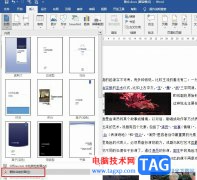
很多小伙伴之所以喜欢使用Word程序来对文字文档进行编辑,就是因为Word程序中的功能十分的丰富,能够满足我们对于文字文档编辑的各种需求。有的小伙伴在使用Word程序对文字文档进行编辑时...

Word是一款十分方便实用的文档编辑程序,在该程序中,我们不仅可以给文章调整格式、添加文字、图片以及图表等各种内容,还可以根据自己的需求对文章中的内容进行个性化设置,例如给文...

作为一款专业的文档处理工具,word软件很受大家的喜欢,因为它有着强大且实用的功能,能够帮助用户解决好遇到的文字编辑问题,或是修改文档格式样式等,为用户带来了不少的好处,所以...

大家在使用WPS的时候,通常要使用到文字文档工具进行编辑操作,在文档中插入图片、图形形状以及表格等都是常规的操作,而一些小伙伴在插入表格的时候,发现输入文字只能显示一半,没有...

在对多个不满行的文字进行两端对齐时,我们可以使用Word的调整文字宽度功能。文字会根据设定扩大间距或自动紧缩,以达到所需要求。使用步骤如下: 1.选中要调整宽度的文字。 2...
1、将默认的输入法去除:2、翻译文字:3、快速显示文档中的图片:4、给图片注解文字:5、制作水印:6、自动更正错误词组:...

Word是一款非常方便实用的文字文档处理程序,在Word中,我们可以对文档进行格式、字体以及段落等的编辑,还可以给文档添加图片、表格或是图表等常用的内容,除此之外,很多小伙伴在处理...

在使用Word编辑文章时,很多小伙伴都会在输入文字时遇到文字间距突然变得很大的情况,一般出现了这种情况都有两种可能,一种是我们将文字的对齐方式改为了分散对齐,另一种是我们将文...

Word文档如何设置自动保存 office自动保存设置在哪里,台式机处理word文档或者其他office编辑,那么自动保存是一个重要的功能,防止突然断电造成的数据丢失。今天我们就来看一下如何设置自动...

word软件现在已经是大部分用户电脑上的必备办公软件了,给用户带来了许多的好处,也受到了许多用户的喜欢,当用户在word软件中编辑文档文件时,可以感受到其中专业的文字编排功能,能够...
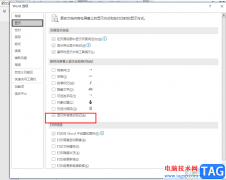
Word中的功能十分的丰富,不仅可以帮助我们对文章中的格式进行调整,还可以设置文字的字体、字号以及颜色,使用起来十分的方便。在使用Word对文章进行编辑的过程中,有的小伙伴想要在文...

Word文档是一款非常好用的文本处理软件,在其中我们可以轻松完成各种专业的文本处理。如果我们在Word文档中希望添加分割线,小伙伴们知道具体该如何进行操作吗,其实操作方法是非常简单...
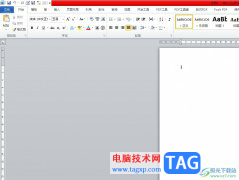
word是由微软公司发布的一款专业文字处理工具,一般情况下用户可以用来编写文章或是修改文档格式等,为用户带来了不错的使用体验,当用户在使用word软件来编辑文档文件时,就可以利用相...

Word文档是一款非常好用的办公软件,很多小伙伴都在使用。在Word文档中编辑和处理文本内容时,我们经常会调整一定的排版效果。比如我们可以设置文字内容的对齐效果等等。但是有的小伙伴...
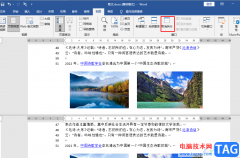
很多小伙伴都喜欢使用Word程序来对文档进行编辑,因为Word中的功能十分的丰富,可以满足我们对于文档编辑的各种需求。在使用Word的过程中,有的小伙伴可能会遇到需要分屏显示文档的情况,...